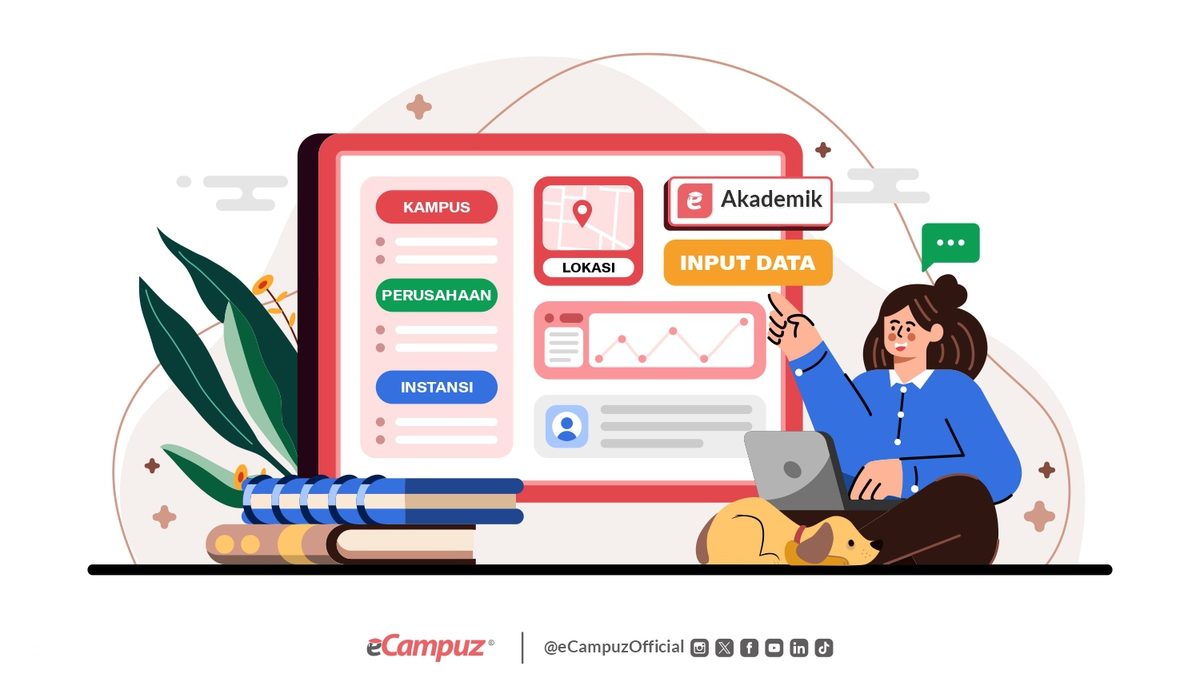Lokasi MBKM bisa saja perguruan tinggi lain, maupun perusahaan, atau instansi penyelenggara yang terdaftar ke dalam program MBKM ― Sejak Kemdikbudristek luncurkan program Merdeka Belajar Kampus Merdeka (MBKM), Tim eCampuz berkomitmen untuk selalu berusaha mengikuti setiap perkembangan yang terjadi atas dampak dari penyelenggaraan program tersebut agar kebutuhan perguruan tinggi dalam menjalankan dan mengikuti program-program MBKM dapat terpenuhi. Sedikit mengingatkan Sobat eCampuz kembali, Merdeka Belajar Kampus Merdeka adalah inovasi kebijakan Kemdikbudristek untuk transformasi sistem pendidikan tinggi di Indonesia agar menghasilkan lulusan yang lebih relevan dengan kebutuhan SDM terkini. Kebijakan ini setidaknya sudah mulai dijalankan sejak akhir tahun 2020.
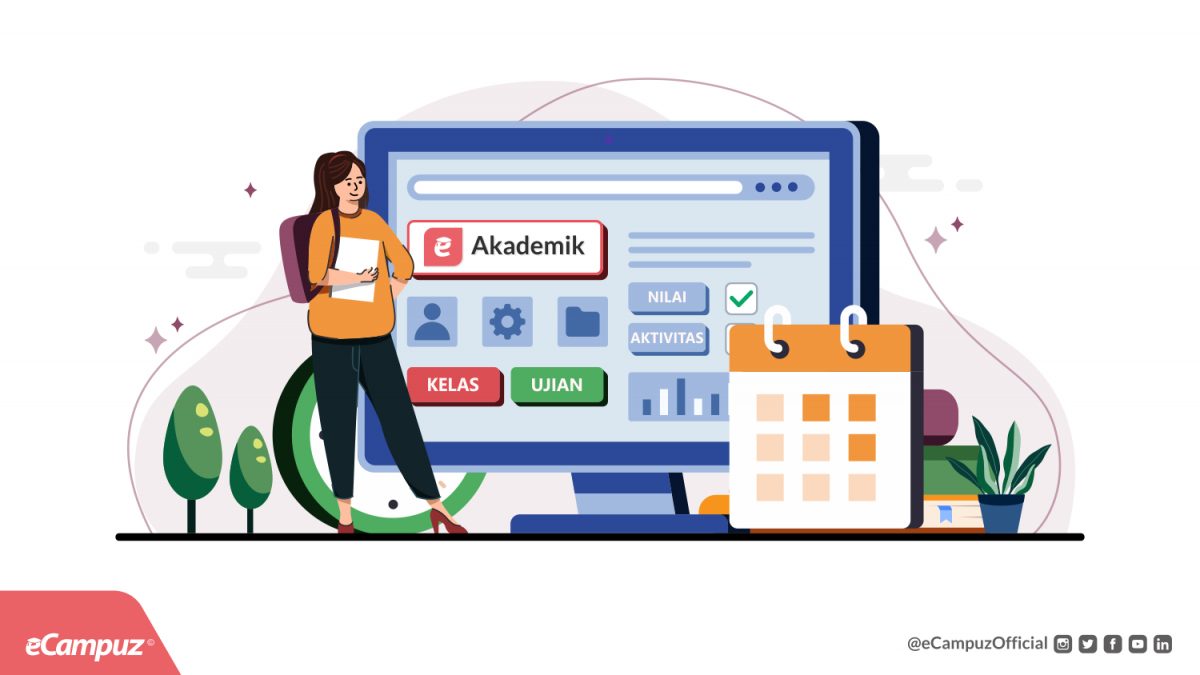
Dukungan eCampuz terhadap penyelenggaraan program ini bagi perguruan tinggi, salah satunya dilakukan dengan menambahkan fitur-fitur yang ada di aplikasi eAkademik untuk mengelola berbagai proses penting dalam pelaksanaan MBKM. Menu-menu yang dikembangkan dalam eAkademik untuk mendukung pendataan proses MBKM antara lain; Kelas MBKM, Jadwal Kelas MBKM, Jadwal Ujian MBKM, Peserta MBKM, dan Rencana Studi MBKM. Sejatinya, fungsionalitas menu-menu tersebut serupa dengan menu akademik yang sudah lebih dulu ada, namun menu-menu baru ini dikhususkan hanya untuk mencatatkan proses MBKM saja. Untuk lebih lengkapnya, Sobat eCampuz dapat mengakses ke artikel ini, ya. Bagi yang ingin mengingat-ingat kembali mengenai apa saja program-program MBKM yang digagas oleh pemerintah, kalian bisa mengunjungi artikel penjelasannya di sini.
Pada kesempatan ini, kami ingin menjelaskan tutorial kepada perguruan tinggi penyelenggara MBKM agar dapat mengelola data lokasi program MBKM yang dapat dilakukan oleh Operator Akademik, berikut langkah-langkah untuk input data lokasi kegiatan MBKM:
Input Data Lokasi MBKM Pertukaran Pelajar
- Sobat eCampuz tentunya harus login terlebih dahulu ke aplikasi eAkademik Back Office. Setelah login, silakan mengakses menu Penyelenggaraan MBKM.
- Kemudian pilih submenu Referensi PT MBKM. Di halaman ini, Sobat eCampuz dapat melihat dan menambahkan daftar perguruan tinggi yang bekerja sama dengan kampus penyelenggara.
- Untuk menambah data, silakan klik tombol Tambah di sudut kanan atas.
- Sobat eCampuz akan dibawa ke halaman Tambah Data Perguruan Tinggi. Pada kolom Kode Perguruan Tinggi, Sobat eCampuz silahkan klik tombol Pilih.
- Sobat eCampuz akan dibawa ke pop-up halaman Pilihan Perguruan Tinggi. Pada kolom pencarian, Sobat eCampuz bisa mengisi dengan nama perguruan tinggi yang ingin dicari dan klik tombol Cari.
- Jika sudah menemukan perguruan tinggi yang dicari, klik tombol Pilih pada kolom Aksi di sebelah nama perguruan tinggi tersebut. Kolom Kode Perguruan Tinggi dan Nama Perguruan Tinggi pada halaman Tambah Data Perguruan Tinggi akan otomatis terisi.
- Selanjutnya, silakan pilih tombol Simpan.
- Data referensi perguruan tinggi MBKM sudah berhasil ditambahkan ✨
Input Data Lokasi MBKM Non Pertukaran Pelajar
- Selanjutnya, untuk input data lokasi MBKM Non Pertukaran Pelajar, Sobat eCampuz silakan buka menu Peserta MBKM lalu pilih submenu Referensi Lokasi MBKM.
- Halaman tersebut diperuntukkan referensi lokasi penyelenggaraan MBKM untuk semua aktivitas MBKM non pertukaran pelajar.
- Untuk menambahkan lokasi, Sobat eCampuz silakan pilih tombol Tambah di sudut kanan atas. Sobat eCampuz akan dibawa ke halaman Tambah Data Lokasi MBKM.
- Pada kolom Jenis Aktivitas, Sobat eCampuz silahkan klik tombol dropdown untuk memilih aktivitas atau program MBKM seperti: magang, asistensi mengajar, penelitian, wirausaha, dan lain-lain.
- Pada kolom Nama Lokasi, silakan isi dengan nama perusahaan yang akan bekerja sama pada aktivitas magang.
- Pada kolom Posisi Dibuka, isikan dengan posisi/role magang.
- Pada kolom Durasi Kegiatan, silakan pilih tanggal mulai kegiatan dan tanggal selesai kegiatan.
- Pada kolom Rincian Kegiatan, silakan isi dengan rincian kegiatan. Karena dalam contoh kali ini kegiatannya adalah magang, maka diisi dengan jobdesk sesuai posisi.
- Pada kolom Kriteria Peserta, isi dengan syarat-syarat peserta kegiatan. Jika sesuai contoh kali ini, maka diisi dengan syarat peserta magang.
- Setelah semua selesai diisi, klik tombol Simpan. Sobat eCampuz akan dibawa kembali ke halaman Tambah Data Lokasi MBKM dan muncul notifikasi “Data Berhasil Disimpan”.
- Secara bawaan, data lokasi MBKM yang baru saja ditambahkan statusnya masih non-aktif. Sobat eCampuz dapat mencari data yang baru saja ditambahkan dengan mengisi kolom pencarian dan klik tombol Cari.
- Setelah muncul data yang dicari, silakan klik tombol Non Aktif untuk melakukan aktivasi data. Pada notifikasi pengaktifan data, klik tombol OK. Data referensi sudah berhasil ditambahkan dan diaktifkan ✨
Data perguruan tinggi dan/atau lokasi penyelenggara MBKM yang sudah kita tambahkan ini akan muncul di dalam formulir pendaftaran Program MBKM yang ada di portal eAkademik milik mahasiswa. Jadi, pastikan data-data lokasi penyelenggara MBKM, baik program pertukaran pelajar maupun non pertukaran pelajar, sudah diinputkan ke dalam aplikasi eAkademik back office sebelum kegiatan tersebut secara efektif dilaksanakan. Pastikan juga data-datanya sudah sesuai dan terus lakukan pengecekan atau update secara berkala.
Jika Sobat eCampuz membutuhkan tutorial dalam bentuk video, Sobat eCampuz bisa mengunjungi di kanal YouTube eCampuz. Semoga tutorial ini membantu, ya 😁